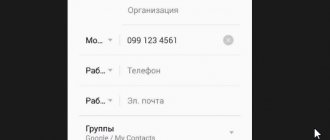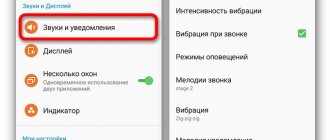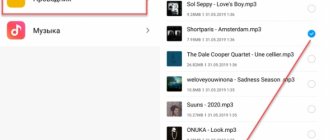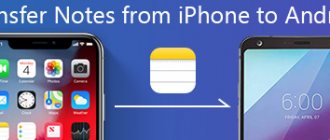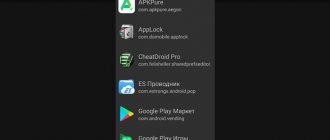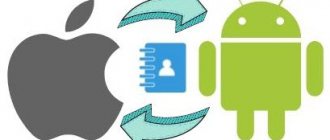Существует несколько способов переноса всего с Xiaomi на Xiaomi: возможно использовать облачное резервное копирование, простые облачные сервисы, вроде Google Drive или One Drive, но я рекомендую воспользоваться предустановленным на каждый Сяоми приложением ShareMe.
Эта программа стоит на каждом телефоне, при этом её возможности по прямому переносу данных, музыки, фильмов и приложений безграничны.
В этой заметке я покажу, как выбрать нужный тип данных для переноса.
Убедитесь, что на обоих телефонах включен Wi-Fi и Bluetooth, это необходимо для работы приложения.
Перед ознакомлением с интерфейсом ShareMe, я сделаю отступление и напомню, что если вы хотите перенести данные с одного Xiaomi на другой и у вас нет возможности использовать их одновременно, попробуйте сделать полное облачное резервное копирование, о чём есть отдельная инструкция на сайте.
Как перенести приложения с Xiaomi на Xiaomi
Предположим, что вы установили какое-то дивное приложение на один смартфон Xiaomi, и хотите, в обход магазинов с приложениями Play Маркет и GetApps, передать его на другой телефон Xiaomi.
Для этого есть два способа.
Первый
Найдите иконку нужного приложения на рабочем столе, удерживайте на ней касание в течение двух секунд.
Появится всплывающее окно, где вы увидите команду
«Поделиться». Появится окно с предупреждением о несении ответственности за распространение приложений вне зоны ответственности официальных магазинов, соглашайтесь с этим. Далее увидите окно с выбором метода, которым вы хотите перенести приложение на другой Xiaomi. Выберите вариант «ShareMe». На экране появится сканер QR-кода. В этот момент на принимающем телефоне запустите ShareMe, и выберите меню «Получить». На экране появится QR-код, который необходимо отсканировать на передающем Xiaomi.
Второй
Второй способ также использует ShareMe, однако, выбирать приложение для переноса мы будем из её интерфейса, а не на рабочем столе. Запустите программу, в верхней вкладке меню найдите иконку с головой робота Android.
Вы увидите список установленных на Xiaomi программ доступных для переноса на другой Xiaomi. Выберите ту, которую хотите послать. Внизу вы увидите количество выбранных приложений и кнопку
«Отправить». Нажмите на неё. Вы снова увидите сканер кода, которым надо отсканировать код на принимающем Xiaomi.
Вернуться к содержанию
Приложение Mi Drop
Программа для передачи данных Xiaomi используется для выборочного «перекидывания» файлов, то есть пользователю требуется сначала выбрать нужные файлы, а только затем появляется возможность отправки их на другой смартфон.
Преимущество утилиты Mi Drop заключается в том, что она позволяет передавать данные на мобильные устройства других марок, единственное условие – приложение должно быть установлено у обоих пользователей.
Для отправки данных выполняются следующие действия:
- На аппарате, куда планируется отправка файлов, необходимо сделать активной точку доступа Вай-Фай и отключить опцию доступа к мобильному трафику;
- На принимающем изделии запускается Mi Drop и нажимается кнопка «Получить»;
- На смартфоне-«отправителе» выбираем нужные файлы и нажимаем на пункт «Отправить». В открывшемся дополнительном окне выбираем способ передачи данных на Сяоми, в нашем случае это программа Mi Drop;
- Необходимо дождаться, пока гаджет определит принимающее устройство, а потом нажать на иконку обнаруженного второго смартфона.
После этого остается только дождаться передачи файлов.
Контакты
Контакты переносить с одного Xiaomi на другой будем с помощью этой же программы. Запустите её, после чего выберите иконку «Папка», после чего прокрутите меню пока не увидите «Контакты».
Теперь выберите необходимые контакты для передачи на другой Xiaomi и нажмите на кнопку
«Отправить». Далее следует стандартная процедура со считыванием QR-кода.
Вернуться к содержанию
Перенос данных через бэкап
Не все модели Xiaomi имеют фирменную оболочку MIUI. Некоторые из них работают на чистой версии Android. На таких гаджетах не удастся воспользоваться возможностями Mi-сервисов. Их владельцы могут создавать резервные копии и с их помощью импортировать информацию на новое устройство другими методами.
Большинство пользователей имеют аккаунт Google и используют его облачное хранилище Google Диск или Google One. Чтобы произвести трансфер с их помощью, нужно обратиться к системным настройкам и действовать аналогично тому, как производится восстановление через Mi Сloude.
Бэкап также можно сделать через компьютер с помощью сторонних приложений, таких как Fender, Titanium Backup или TWRP Recovery.
Поклонники бренда Xiaomi не приходится опасаться, что при переходе с одного устройства на другое будет утеряна информация или придется заново возиться с настройками. С помощью методов, описанных выше, можно перенести на новый гаджет всю информацию.
Файлы
Для переноса файлов с Xiaomi на Xiaomi нам удобнее использовать стандартное приложение «Проводник», ведь он позволяет не только видеть упорядоченные и проиндексированные данные, но и позволяет получить доступ к файловой системе.
Запустите проводник, для примера я выберу тип файла
«Архив». У меня тут один файл, выберу его, после чего нажму на кнопку «Отправить» и в качестве способа о. Далее нас ждёт уже привычная процедура со считыванием QR-кода.
Вернуться к содержанию
Использование Mi-аккаунта
Каждому владельцу смартфонов Сяоми компания предлагает 5 Гб бесплатного облачного хранилища Mi Cloud, для входа в которое потребуется создать Mi-аккаунт. В хранилище можно не только размещать различные файлы, включая резервные копии, но и осуществлять передачу данных с Xiaomi на компьютер и мобильные устройства.
Для копирования данных из «облака» предварительно требуется их туда отправить. Наиболее удобный способ размещения данных в Mi Cloud – это автоматическое их копирование, что особенно удобно при работе с фотографиями и видеофайлами. Для синхронизации смартфона с «облаком» выполняются следующие действия:
- В «Настройках» переходим в пункт «Синхронизация», где выбираем пункт Mi Cloud;
- В новом окне необходимо выбрать объекты синхронизации и для каждого из них определить информацию, которая будет передаваться в облачный банк данных.
Далее скопировать информацию из «облака» можно будет с любого устройства, которое подключено к интернету и где выполнен вход в Mi-аккаунт.
Это наиболее удобные и быстрые способы передачи данных. К тому некоторые из них позволяют пользователю организовать и хранение личной информации с организацией беспрепятственного к ней доступа в любое время.
Заметки
Заметки передавать сложнее, если вы хотите получить все заметки сразу, без необходимости поштучного выделения и долгой возни, рекомендую использовать Mi облако для синхронизации заметок. Но для этого вам потребуется на обоих Xiaomi войти в один и тот же Mi аккаунт и подключить их к интернету. О том, как это сделать, написано в этой инструкции по созданию бэкапа.
Если вам нужно быстро передать одну или две заметки, мы воспользуемся уже привычным ShareMe, но делать это будем из приложения «Заметки». Дело в том, что содержимое заметок не представлены в виде отдельных файлов или картинок, они хранятся в собственном формате, который другие программы не понимают и поэтому их передача сопряжена с некоторыми ограничениями, если речь не идёт о бэкапе, в ней передача происходит в полном объёме и без ограничений.
Запустите «Заметки», после чего перейдите в ту запись, которую хотите перенести на Xiaomi.
Нажмите на иконку
«Отправить». Появится всплывающее меню, предлагающее два метода отправки: только текст без форматирования, либо автоматически сделать снимок экрана и отправить картинку. Именно в этом заключается ограничение, которое выливается из того, что эта программа использует собственный формат хранения данных из-за возможности сложного форматирования записей. Для примера я выберу «Изображение». Мы видим сгенерированную красивую картинку, а внизу список методов отправки, найдите среди них ShareMe, либо мессенджер, который вам подходит, если второй телефон подключен к интернету. Далее следуйте инструкции на экране по операциям с QR-кодом.
Вернуться к содержанию
Проводной перенос с помощью USB и ПК
Не самый удобный способ, поскольку посредником выступает компьютер + нужен ЮСБ-кабель. Но такой вариант подойдет, если хотите перекинуть очень большие файлы, а установить дополнительные приложения нет возможности из-за загруженного внутреннего хранилища.
Итак, подключаем старый Xiaomi к ПК, воспользовавшись оригинальным проводом. На смартфоне выставляем конфигурацию «Передача файлов». Заходим в проводник компьютера, открываем хранилище смартфона и копируем или вырезаем нужную папку/файл. Переносим на свой жесткий диск.
Отключаем старый телефон и аналогичным способом подключаем новый. Вставляем папку, которую ранее перенесли на жесткий диск, во внутреннее хранилище или карту памяти телефона. Готово, файлы успешно перенесены на другой Xiaomi.
СМС
К сожалению, перенести смс с Xiaomi на Xiaomi без использования облачной синхронизации с Mi облаком невозможно.
Инструкция о том, как сделать резервную копию смс в облако.
Вернее, можно отправить отдельно одну смс, но это будет сделано с помощью сотового оператора и за отправку будут сняты деньги с вашего телефонного счёта.
Если вам не критично иметь смс в виде текста, можно сделать скриншоты переписки и отправить изображения удобным вам способом.
Вернуться к содержанию
Mi Mover
Эта утилита для переноса данных позволит отправить файлы с любого устройства, но только на гаджеты Xiaomi. Чтобы открыть программу на устройстве компании, нужно:
- открыть настройки;
- найти раздел «Расширенные настройки»;
- внизу открыть пункт «Mi Mover».
В открывшемся окне нужно выбрать один из пунктов. Выбор зависит от того, старое устройство или новое.
Для телефонов других брендов необходимо скачать утилиту из Play Market. В ней будет только кнопка «Я отправитель», так как переносить не на Xiaomi нельзя.
Далее при помощи старого аппарата нужно просканировать QR-код на экране нового. Пройдет сопряжение. После этого появится возможность выбора типа данных, которые будут перенесены. Доступны:
- приложения;
- журнал звонков;
- контакты;
- СМС-переписки.
По функционалу программа похожа на Mi Cloud, но без посредника в виде облачного хранилища, а также с возможностью переноса с любого устройства, а не только с Сяоми.
К сожалению, приложения переносятся так же, в чистом виде, без кэша и настроек.
Музыка
Перенос музыки с Xiaomi на Xiaomi осуществляется через уже знакомое нам приложение ShareMe.
Войдите в него, в меню выберите
«Музыка». Ниже увидите второе меню, где будут пункты «Треки», «Исполнители», «Альбомы», «Папки». Это удобно, вы можете отправить как одну песню, так и целый альбом, перейдя в соответствующее меню и выбрав желаемый элемент для переноса.
Для примера я решил отправить целый альбом, выбрав который, внизу отобразилось число «12», потому что в альбоме 12 песен. Нажмите на «Отправить» и произведите привычную операцию с QR-кодом.
Вернуться к содержанию
Mi Cloud: бэкап и синхронизация с Mi аккаунтом
Удобный способ перенести важные файлы — применение возможностей встроенного аккаунта. При первом входе в телефон система просит у новоиспеченного владельца сделать профиль, придумать логин и пароль, а также подвязать аппарат в случае утери доступа к аккаунту. После подключения пользователь смартфона получает много дополнительных функций, в том числе возможность создания резервной копии.
В дальнейшем сохраненные данные можно быстро перенести на новое устройство без необходимости коммутирования между Xiaomi. Все, что необходимо — войти на новом аппарате под тем же логином и паролем, как и на старом устройстве. Если владелец телефона ранее сделал бэкап, достаточно будет разархивировать файл.
Перед тем как перенести данные на новые телефон Xiaomi, учтите ограничение по облачному хранилищу. Оно составляет всего 5 Гб. В большинстве случаев этого хватает для копирования музыки, видео, резервных копий и других данных.
Для начала войдите в старый телефон, откуда нужно перенести данные, и сделайте такие шаги:
- войдите в Настройки — Mi Аккаунту и введите данные для авторизации (пройдите регистрацию);
- войдите в секцию Xiaomi Cloud и кликните на Резервирование рабочего стола
Теперь данные находятся в облаке. Остается подключиться к нему на новом устройстве и нажать на ссылку Восстановить из резервной копии. При этом информация «заливается» на смартфон Xiaomi в полом объеме. Важный момент уделите паролю, который должен быть максимально надежным.
Фото
Переносом фотографий с Xiaomi на Xiaomi также занимается уже ставшая нам родной программа, достаточно в меню выбрать пункт «Фото».
Тут также доступен выбор между отправкой одной или нескольких фотографий, и целых альбомов.
Для примера я выберу альбом «Download», внизу отобразилась цифра «7», показывающая сколько фото будут отправлены на другой Xiaomi, осталось лишь нажать на кнопку «Отправить».
Вернуться к содержанию
Аккаунт Google
Это самый простой способ переноса данных с любого Android-смартфона на Android-смартфон без необходимости установки каких-то дополнительных программ. Конечно, при условии, что ваш гаджет поддерживает сервисы Google. Поэтому владельцы относительно свежих устройств Huawei сразу могут пропустить этот пункт и перейти к следующему.
Откройте меню настройки старого смартфона и найдите там опцию авторезервирования данных. В разных смартфонах она может находиться в разных местах, поэтому проще всего ввести это название в окне поиска. Включите эту опцию. Вся хранящаяся в смартфоне информация будет скопирована в облако. После этого войдите в свой аккаунт Google на новом смартфоне и включите синхронизацию данных.
При этом стоит понимать, что на новый смартфон могут быть перенесены десятки гигабайт информации, поэтому синхронизацию стоит выполнять только в домашней Wi-Fi сети, а сама синхронизация может занять достаточно продолжительное время.
Перенос контактов с телефона Xiaomi
На сайте уже есть подробная инструкция по работе с контактами, которая включает в себя все возможные варианты.
Сейчас я покажу самый простой и распространённый метод, а именно – полный перенос (экспорт) контактов одним файлом.
Для этого запустите приложение «Телефон», перейдите во вкладку «Контакты». Нажмите на иконку «Троеточие» в верхнем правом углу и выберите пункт «Экспорт и импорт».
Выберите меню
«Экспорт в память», в результате чего будет создан файл «00001.vcf», который будет содержать все контакты, которые есть в записной книжке Xiaomi. Файл будет помещён в корневой каталог памяти телефона. Найти его можно с помощью приложения «Проводник», достаточно запустить его, выбрать вкладку «Папки» в верхней части экрана и промотать список вниз. Далее возможны любые операции с файлом: копирование его на компьютер или отправка на другой смартфон любым удобным способом.
На карту памяти
Чтобы выполнить перенос приложений на карту памяти, установленную в смартфоне марки Xiaomi, пользователю понадобится сторонняя программа, поскольку стандартная функция перемещения данных в устройствах этого бренда не предусмотрена. Если нужно перенести приложения на флешку, лучше всего использовать утилиту Clean Master, которая предназначена для очистки лишних файлов. После ее запуска следует выбрать «Менеджер приложений», отметить галочками пункты для копирования приложений на SD и нажать кнопку «Переместить».
Передача файлов по Bluetooth
Это самый простой способ, для осуществления которого не нужно использовать дополнительные приложения. Понадобится только системный интерфейс. Но передача материалов по Блютузу довольно длительная, поэтому для переноса больших файлов не подойдет. Используйте Bluetooth, если хотите перекинуть документы, архивы, аудио или несколько фото размером до 10 Мб.
1. Включите модуль Блютуз на двух телефонах. Это можно сделать в настройках, перейдя в соответствующий раздел, или просто активировать иконку в шторке уведомлений.
3. Появится перечень устройств, на которые можно передать файлы. В списке должна быть и модель вашего нового телефона, если заранее включили на нем Блютуз. Просто кликнете на название смартфона.
4. На новом устройстве подтвердите получение материалов. Готово. Найти полученные данные можно будет в файловом менеджере.